Doplňky kapacity
Doplňky kapacity lze zakoupit pro různé produkty podnikových aplikací. Níže uvedený obsah popisuje postup přidělování doplňků, kde je možné ho použít. Doplňky úložné kapacity Microsoft Dataverse nevyžadují přidělení na úrovni prostředí, protože všechny doplňky úložné kapacity se započítávají do oprávnění úložiště na úrovni klienta. Další informace najdete v tématech Úložiště starých modelů nebo Úložiště nových modelů.
Existují tři fáze využití doplňků kapacity:
- Nákup: nákup jednotlivých doplňků kapacity. Informace o nákupu viz Příručka k licencování Power Apps a Power Automate.
- Přidělení: přiřazení zakoupených doplňků k prostředím.
- Spotřeba: po přidělení doplňků kapacity je můžete využívat.
Zpropitné
Zvažte nákup plánů Power Apps na aplikaci, které umožňují jednotlivým uživatelům provozovat jednu aplikaci nebo jeden portál. Viz O Power Apps podle plánů aplikace.
Zobrazení doplňků kapacity v Centru pro správu Power Platform
Pokud vaše organizace zakoupila doplňky kapacity, zobrazí se dlaždice Doplňky na obrazovce Kapacita v centru pro správu Microsoft Power Platform. Přihlaste se do centra pro správu a vyberte Zdroje>Kapacita>karta Souhrn.
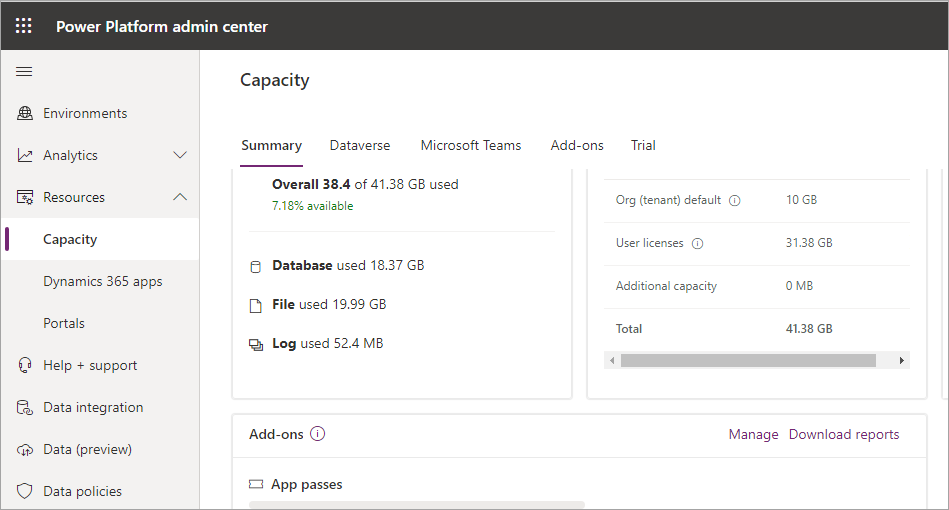
Dlaždice Doplňky zobrazuje souhrnné informace o doplňcích kapacity vaší organizace.
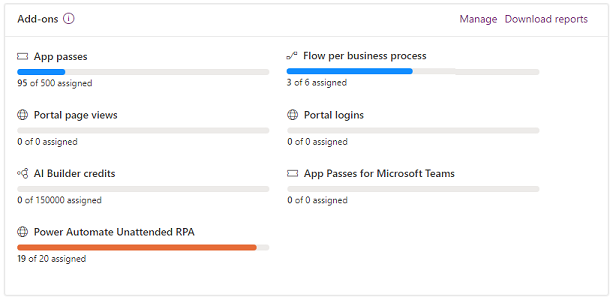
Každá kapacita má měřidlo využití, které ukazuje, kolik jednotek bylo přiděleno ve srovnání s dostupnou kapacitou. Kapacity jsou měřeny různými způsoby v závislosti na produktu. Průchody aplikací jsou například přidělovány jednotlivě, zatímco kapacita AI Builder se měří v kreditech. Další informace o měření naleznete v dokumentaci k produktu.
Přidělení nebo změna kapacity prostředí
Chcete-li k prostředí přidělit kapacitu:
Přihlaste se k centru pro správu Power Platform.
Vyberte kartu Zdroje>Kapacita>Souhrn.
V zobrazení karty Souhrn proveďte jeden z následujících úkonů k otevření obrazovky Správa doplňků:
- Přejděte dolů na dlaždici Doplňky a poté vyberte Spravovat v pravém horním rohu dlaždice doplňků.
- Vyberte kartu Doplňky. Vyberte Přiřadit prostředí v levém horním řádku nabídek.
- Vyberte kartu Doplňky. Vyberte prostředí a poté vyberte Správa doplňků v levém horním řádku nabídek.
Můžete také vybrat akci Stáhnout sestavy, čímž stáhnete sestavy o využití pro různé kapacity.
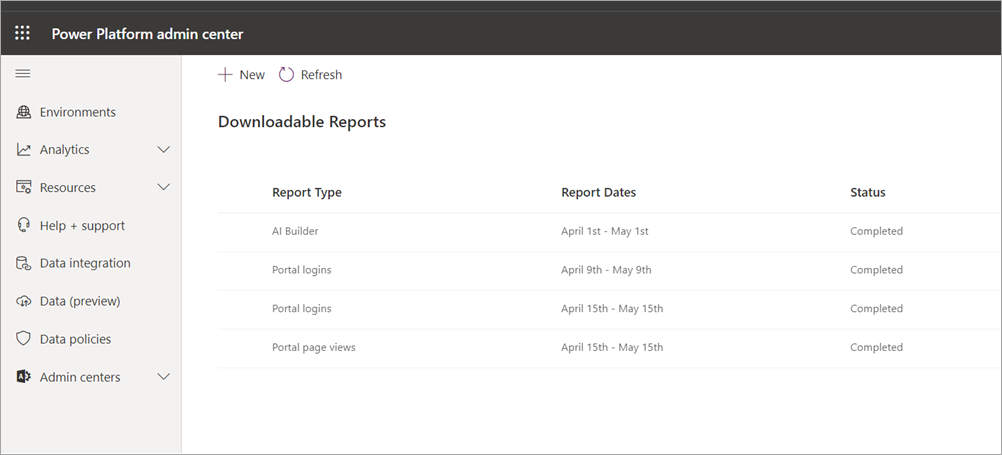
Vyberte prostředí, ve kterém chcete přidat kapacitu z rozevírací nabídky Životní prostředí a poté z dostupné kapacity přidělte kapacitu.
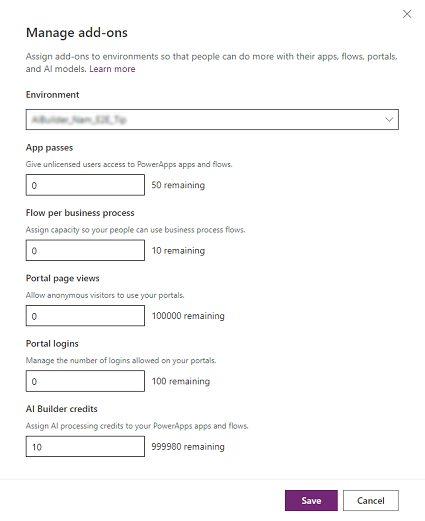
Některé příklady
- Pokud máte 10 uživatelů, z nichž každý bude používat jednu aplikaci, měli byste přiřadit 10 průchodů aplikací do prostředí aplikace.
- Pokud chcete vytvořit 5 toků v prostředí, které bude použito pro toky obchodních procesů, přiřaďte kapacitu 5 pro tok na obchodní proces.
- Pokud společnost vytvořila portál a očekává 50 000 zobrazení portálu, měla by přidělit 50 000 zobrazení stránky portálu.
Poznámka:
Pokud chcete aktualizovat mnoho alokací doplňků napříč prostředími ve velkém, viz Kurz: Přidělení doplňků k prostředím (Preview) pro více informací.
Určení uživatelů, kteří mohou přidělit doplňující kapacitu
Jako správce můžete omezit, kdo může k prostředím přidělit doplňující kapacitu.
Přihlaste se do centra pro správu Power Platform na adrese https://admin.powerplatform.microsoft.com.
Vyberte ikonu Ozubené kolo (
 ) v pravém horním rohu webu Power Platform.
) v pravém horním rohu webu Power Platform.Vyberte Nastavení Power Platform.
V části Kdo může k prostředím přidělit doplňující kapacitu vyberte Pouze konkrétní správci.
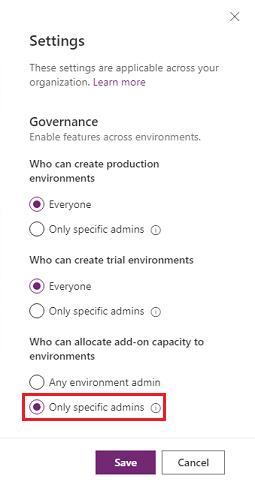
Následující správci budou moci přidělit doplňující kapacitu v systému centru pro správu Power Platform:
- Globální správci
- Správci Dynamics 365
- Správci Power Platform
Viz také
O plánech Power Apps podle aplikaceSestava spotřeby AI Builder